如何去掉 Outlook 中的段落标记等符号的方法图文介绍
发布时间:2017-01-05 来源:查字典编辑
摘要:在Outlook中新建邮件时会显示很多段落标记,使行文看上去不怎么整洁。如何将它们抹除?只要在编辑器中将它们隐藏就行了。具体如下:对于Out...
在Outlook中新建邮件时会显示很多段落标记,使行文看上去不怎么整洁。
如何将它们抹除?

只要在编辑器中将它们隐藏就行了。具体如下:
对于Outlook2010
新建一份电子邮件,打开“文件”选项卡,单击“选项”。
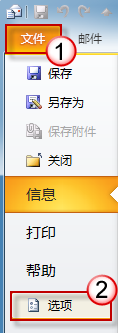
在选项窗口左侧单击“邮件”,按一下“编辑器选项”按钮。
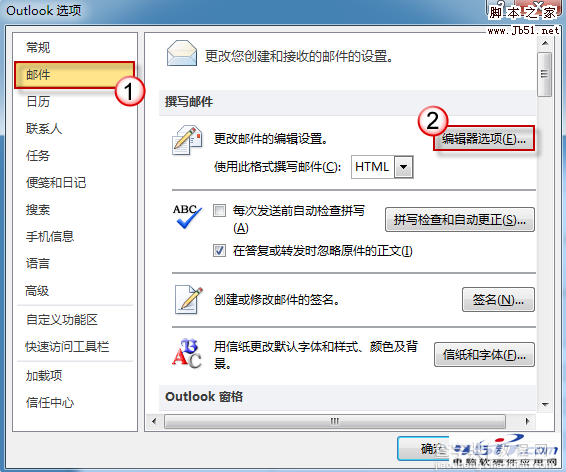
“显示”窗格右侧有一个“始终在屏幕上显示这些格式标记”列表,取消对“段落标记”的勾选。
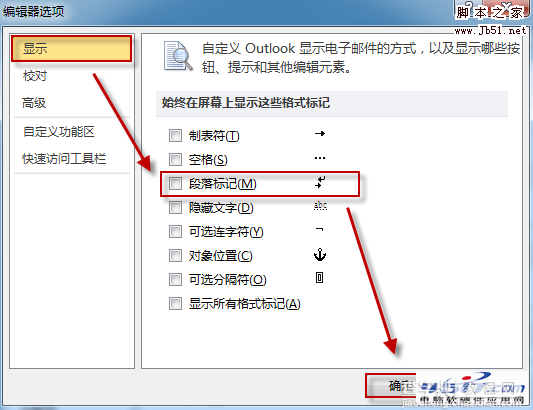
对于Outlook2007
建立一封新的电子邮件,按一下Office按钮,单击“编辑器选项”。
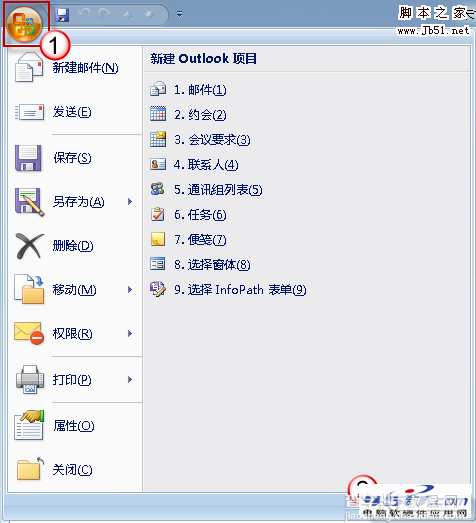
从左侧窗格中单击“显示”,然后取消对“段落标记”的勾选。
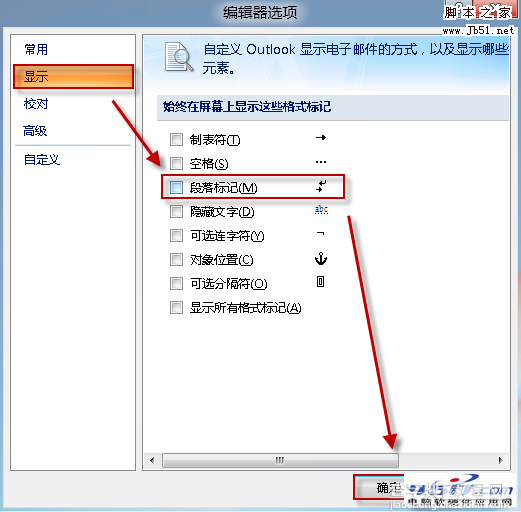
PS:类似地,对于邮件中的其它编辑符号,都可以通过取消相应勾选将其消除。


